成都网站排名 生客seohtml网页游戏源码
在过去的一年里,Salesforce一直是华尔街最关注的公司之一。3月1日,CRM领域的全球领导者Salesforce公布了截至2023年1月31日的第四季度和整个财年的业绩。
Salesforce主席兼首席执行官Marc Benioff表示:
Salesforce全年实现了314亿美元的收入,同比增长18%,是同等规模的所有企业软件公司中表现最好的之一。Salesforce在23财年结束时的现金流达到71亿美元,同比增长19%,达到了公司历史上最高的现金流。
Salesforce第四季度业绩
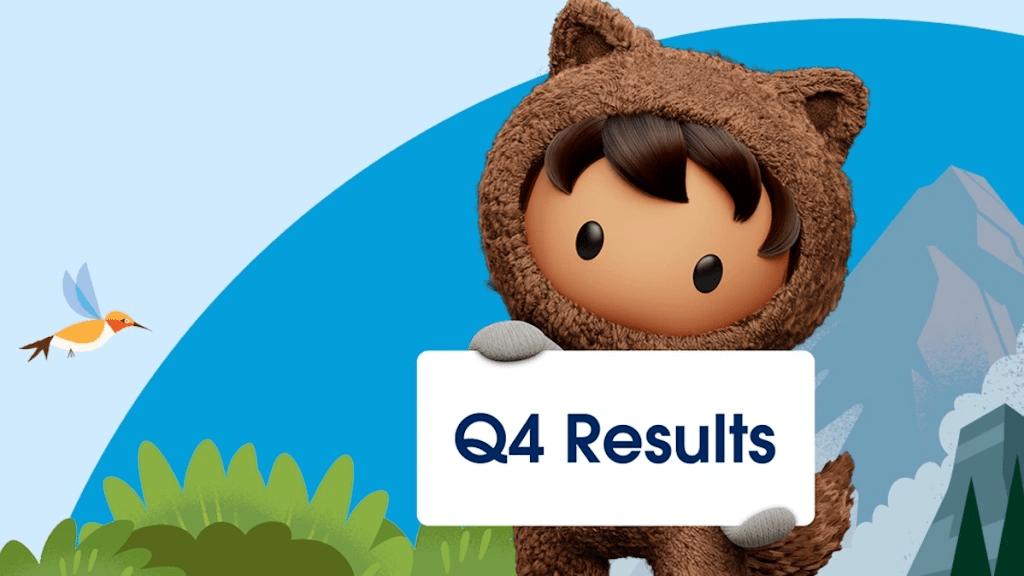
营收
Salesforce第四季度总营收为83.8亿美元,同比增长14%。该季度的订阅和业务收入为77.9亿美元,同比增长14%;专业服务和其他业务收入为6亿美元,同比增长19%。
营业利润率
第四季度GAAP营业利润率为4.3%,非美国通用会计准则营业利润率为29.2%。
每股收益
第四季度GAAP摊薄后每股亏损为0.10美元,非GAAP摊薄后每股收益为1.68美元。
现金流
Salesforce第四季度运营产生的现金为27.9亿美元,同比增长41%。自由现金流为25.7亿美元,同比增长42%。
剩余履约价值(RPO)
第四季度末剩余履约价值为486亿美元,同比增长11%。当前剩余履约价值为246亿美元,同比增长12%。
Salesforce 23财年主要业绩

营收
2023财年总收入为313.5亿美元,同比增长18%。订阅和支持收入为290.2亿美元,同比增长18%。专业服务和其他收入为23.3亿美元,同比增长27%。
营业利润率
2023财年GAAP营业利润率为3.3%,非美国通用会计准则营业利润率为22.5%。
每股收益
2023财年GAAP稀释后每股收益为0.21美元,非GAAP稀释后每股收益为5.24美元。
现金流
2023财年运营产生的现金为71亿美元,同比增长19%。自由现金流为63亿美元,同比增长19%。
Salesforce 未来展望
Salesforce预计,2024财年第一季度营收将达81.6亿美元到81.8亿美元;每股收益预计将达1.60美元到1.61美元。
此外,Salesforce预计2024财年调整后每股收益为7.12美元至7.14美元,营收为345亿美元至347亿美元。
正如许多分析师所说,Salesforce正在经历公司历史上最艰难的时期。Salesforce自1999年成立以来一直享有巨大的增长,以24%的市场份额和连续20%-30%的季度环比增长主导着CRM市场。

但全球经济下行和华尔街要求科技公司以利润率为重点推动可持续增长的压力,导致Salesforce的股价下跌。财报发布后,由于预测好于预期,向市场证明了其持续增长和盈利能力,Salesforce股价上涨16%。
不少人应该都知道Marc Benioff和Salesforce的故事,从一个在公寓里发源的初创公司,成长为了世界上最大的纯SaaS企业。Salesforce年复一年持续增长,正朝着500亿美元的目标收入持续迈进。不可否认的是,Salesforce为股东、合作伙伴和客户创造了长期价值。

正如Salesforce总裁兼首席财务官Amy Weaver所说的那样,“Salesforce结束了一个强劲增长的季度,并为24财年的转型做好了准备。这是Salesforce的一个新的开始,展望未来,我很高兴能有机会继续推动盈利增长。”
作者:自由侠部落
欢迎关注文章地址:Salesforce 2023财年逆风增长,现金流达历史最高!
本文欢迎转载,但未经作者同意必须保留此段声明,且在文章页面明显位置给出原文连接
如果文章的内容对你有帮助,欢迎点赞~
